Paramètres de Easy Scan
Sur le Paramètres vous pouvez définir les paramètres du fichier numérisé, tels que la résolution et le format. Vous pouvez choisir parmi un certain nombre d'options pour chaque paramètre.
Il existe des paramètres prédéfinis, mais vous pouvez également créer vos propres paramètres.
Tous les paramètres dépendent du type de périphérique d'impression. Par conséquent, certaines valeurs peuvent ne pas être disponibles.
Certains paramètres (par exemple, la résolution, la couleur) influencent considérablement la taille du fichier numérisé. Par exemple, la combinaison d'une résolution élevée et de la couleur augmentera considérablement la taille du fichier.
Vous pouvez permettre aux utilisateurs de modifier leurs paramètres de numérisation à partir de l'écran du terminal.

Pour ce faire, vous devez modifier les réglages du paramètre en question sur l'écran de l'ordinateur. Paramètres sur l'onglet Easy Scan panneau de propriétés du nœud d'action. Ouvrez le panneau des propriétés des paramètres, décochez l'option Interdire la modification de la valeur (cochée par défaut) et Sauvez.
Paramètres prédéfinis
Chaque paramètre a un Défaut option. Si elle est sélectionnée, les valeurs réelles sont tirées des paramètres de numérisation par défaut du périphérique d'impression.
Résolution - La résolution du fichier sortant. Vous pouvez choisir parmi les options suivantes:
100 ppp
200 ppp
300 ppp
400 ppp
600 ppp
1200 ppp
Défaut
Couleur - L'échelle de couleurs du fichier sortant. Vous pouvez choisir parmi les options suivantes:
Couleur
Niveaux de gris
N&B (deux tons)
Automatique
Défaut
Format - Le format du fichier sortant. Vous pouvez choisir parmi les options suivantes:
PDF
JPEG
TIFF
XPS
HCPDF
Défaut
Duplex - Options de numérisation recto et recto-verso. Vous pouvez choisir parmi les options suivantes:
Simple face
Recto verso - reliure en haut
Recto verso - reliure sur le côté
Livret - reliure à gauche
Livret - reliure à droite
Défaut
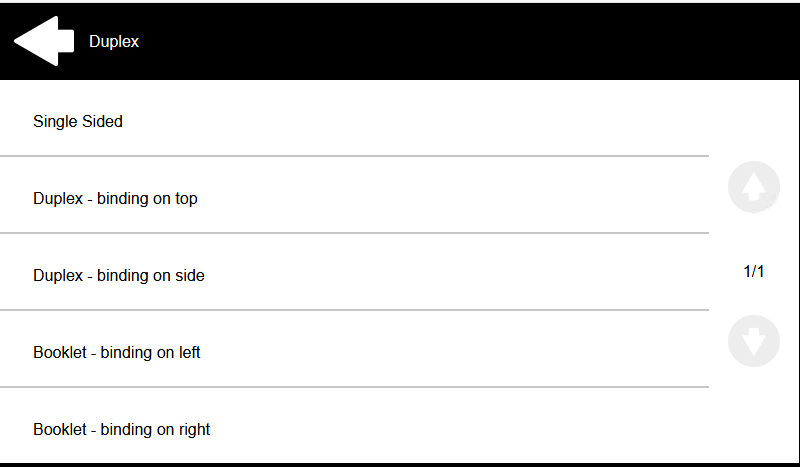
Balayage continu - Avec l'option de numérisation continue Activéles travaux de numérisation ne sont pas envoyés avant que Terminé est tapé. Après avoir cliqué sur Scannerle dispositif d'impression numérise une autre page.
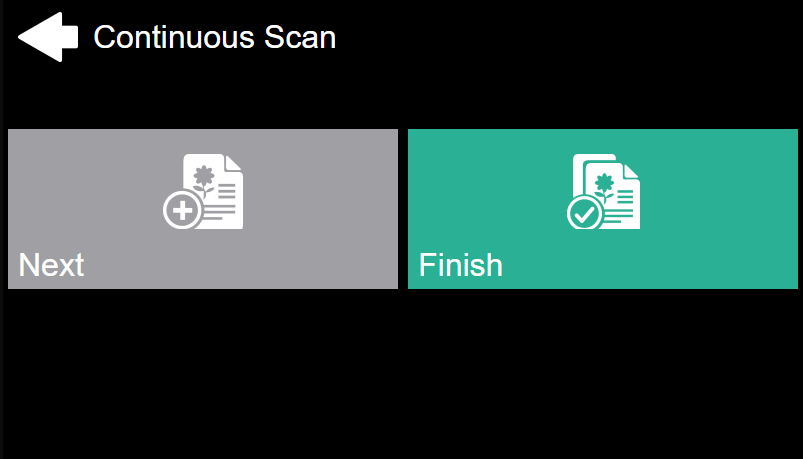
Vous pouvez choisir parmi les options suivantes:
Handicapés
Activé
Défaut
Séparation des scans - Si un document comportant plusieurs pages est numérisé, les pages numérisées peuvent être stockées soit séparément (chaque page dans un fichier séparé), soit toutes ensemble dans un seul fichier. Vous pouvez choisir parmi les options suivantes:
Toutes les pages ensemble
Séparer chaque page
Défaut
Image originale - Détermine la manière dont le périphérique d'impression va traiter la page numérisée. Vous pouvez choisir parmi les options suivantes:
Texte + Photo
Photo
Texte
Défaut
Orientation originale - Détermine l'orientation de la page numérisée dans le fichier de sortie. La position du papier est relative à la personne qui se tient devant le périphérique d'impression. Vous pouvez choisir parmi les options suivantes:
Bord supérieur en haut: la page est affichée en position horizontale (bord supérieur de la page opposé à la personne)
Bord supérieur à gauche: la page est affichée en position verticale (bord supérieur de la page sur le côté gauche de la personne).
Défaut
Densité - La densité de l'image dans le fichier sortant. Plus elle est élevée, plus l'image résultante est sombre. Vous pouvez choisir parmi les options suivantes:
Automatique
Le plus bas
Plus bas
Faible
Normal
Haut
Plus haut
Le plus haut
Défaut
Taille - La taille de la sortie numérisée. Elle détermine la taille de la zone de numérisation et doit donc correspondre à la taille réelle du papier numérisé. Vous pouvez choisir parmi les options suivantes:
Automatique
A3
A4
A5
A6
Folio
Grand livre
Lettre
Mentions légales
Oficio II
Déclaration
Défaut
Sauter les pages blanches - Avec ce paramètre, vous pouvez choisir d'ignorer les pages vierges dans le document numérisé. Vous pouvez choisir parmi les options suivantes:
Défaut
Oui
Non
.png)